วิธีบล็อกการติดตั้ง Microsoft Bing Search ใน Office 365
Microsoft กำลังเปิดตัวการอัปเดตสำหรับOffice 365 ProPlusซึ่งจะติดตั้งส่วนขยายบนChrome ส่วนขยายนั้นจะเปลี่ยนเครื่องมือค้นหาเริ่มต้นเป็นBing แม้ว่าจะดูก้าวร้าวMicrosoftเสนอตัวเลือกในการปิดการติดตั้งผ่านMicrosoft Endpoint Configuration ManagerหรือMicrosoft Intune (Microsoft Intune)ในบทความนี้ เราจะแสดงวิธีบล็อกการติดตั้ง Microsoft Bing Search ใน Office(block the Microsoft Bing Search installation in Office 365) 365 ในกรณีที่คุณติดตั้ง เราได้แสดงวิธีลบออกหลังการติดตั้งด้วย
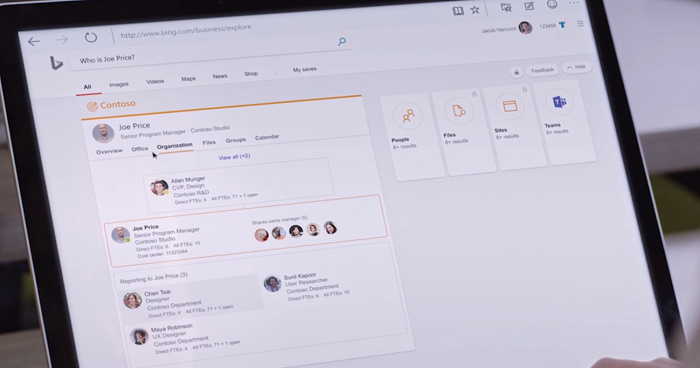
Microsoft Search ใน Bing คืออะไร
หากคุณไม่ทราบMicrosoft SearchในBingแสดงว่าเป็นโซลูชันการค้นหาระดับองค์กร ลูกค้าที่ใช้Officeสามารถใช้ประโยชน์จากข้อมูลนี้สำหรับข้อมูลที่เกี่ยวข้องกับงานตามบริบทโดยใช้แหล่งข้อมูลในOffice 365 (Office 365)ในขณะที่Bingจะค้นหาทางอินเทอร์เน็ตด้วย แต่ถ้าแบบสอบถามเป็นเรื่องเกี่ยวกับงาน ก็สามารถดึงข้อมูลจาก SharePoint , Microsoft OneDrive for BusinessและExchangeได้
ใช้Microsoft Graphเพื่อทำให้การค้นหามีประโยชน์สำหรับทุกคนในองค์กร คุณสามารถค้นหาบุคคล ค้นหาตำแหน่งของโต๊ะทำงาน ค้นหาเอกสาร และอื่นๆ เพิ่มเติมเกี่ยวกับเรื่องนี้ใน Office Blog(this on Office Blog)
ก่อนที่เราจะเริ่มต้นด้วยการแก้ปัญหา นี่คือรายละเอียดบางส่วน(Before we start with the solution, here are some details)
- ณ ตอนนี้ มีผลกับการ ติดตั้งOffice 365 ProPlusใหม่และที่(States)มีอยู่(United)แล้วใน(United Kingdom)ออสเตรเลีย(Australia)แคนาดา(Canada)ฝรั่งเศสเยอรมนี(France)อินเดียสหราช(India)อาณาจักรและสหรัฐอเมริกา(Germany)
- หากคุณใช้Bingเป็นเครื่องมือค้นหาเริ่มต้นอยู่แล้ว เครื่องมือค้นหานั้นจะไม่ได้รับการติดตั้ง
- ส่วนขยายนี้จะเผยแพร่ในช่องรายเดือน(Monthly Channel)ในปลายเดือนกุมภาพันธ์ 2020 (February 2020)การเปิดตัวสำหรับช่องรายครึ่งปี( Targeted ) และ Semi-Annual Channel(Channel)กำลังจะ(Targeted)มาใน(Channel)เร็วๆ นี้
แม้ว่าจะเหมาะสมสำหรับ ลูกค้า Officeที่จะใช้Office 365ในองค์กรของพวกเขา แต่ถ้าคุณรู้สึกว่าถูกบังคับ ให้ทำตามวิธีการเหล่านี้ Microsoftกำลังเปิดตัวสิ่งนี้ในลักษณะที่ค่อยเป็นค่อยไป ดังนั้นคุณอาจไม่เห็นมันในทันที แต่การติดตั้งหรือการอัปเดตในอนาคตจะติดตั้ง
บล็อกการติดตั้ง Microsoft Bing Search(Block Microsoft Bing Search)ในOffice 365
ขึ้นอยู่กับวิธีที่คุณใช้ในEnterpriseคุณสามารถเลือกที่จะลบออกทั้งหมดหรือตัดสินใจเปลี่ยนเฉพาะเครื่องมือค้นหาเริ่มต้นเท่านั้น
- เปลี่ยนไปใช้ Bing . ชั่วคราว
- แยกออกจากการติดตั้ง
- เปลี่ยนเครื่องมือค้นหาเริ่มต้น
- ลบส่วนขยายออกจากคอมพิวเตอร์
สองรายการสุดท้ายนี้เป็นสถานการณ์หลังการติดตั้ง
1] เปลี่ยนเป็น Bing . ชั่วคราว
เนื่องจากคุณรู้ว่ามันจะมาถึงเมื่อไหร่ ผู้ดูแลระบบไอที(IT Admin)สามารถใช้มาตรการเพื่อเปลี่ยนไปใช้Bingชั่วคราวได้ เมื่อการติดตั้งการ อัปเดต Office 365 ProPlusเสร็จสมบูรณ์ ให้ย้อนกลับไปที่เครื่องมือค้นหาที่คุณชื่นชอบ(your favorite search engine.)
2] ไม่รวม Microsoft Bing Search(Exclude Microsoft Bing Search)ก่อนการติดตั้งหรืออัปเดตOffice 365
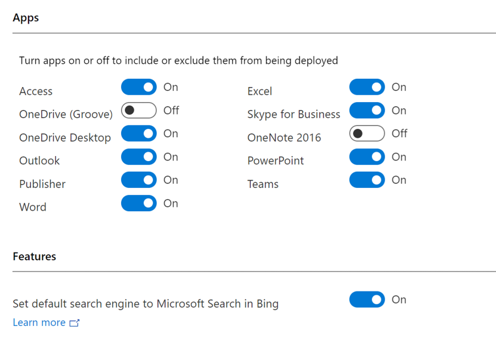
หากคุณใช้Microsoft Endpoint Configuration Manager หรือ Microsoft Intune( Microsoft Endpoint Configuration Manager or Microsoft Intune)คุณสามารถยกเว้นการติดตั้งส่วนขยายโดยใช้Office Deployment Toolหรือโดยใช้นโยบาย(Group Policy)กลุ่ม แม้ว่าคุณจะสามารถดาวน์โหลด XML หรือนโยบายได้จากที่นี่( download the XML or Policy from here)แต่จะมีลักษณะเช่นนี้ในเครื่องมือจัดการการกำหนดค่า (Configuration Manager)มีตัวเลือกที่ชัดเจนในการปิดตัวเลือก ซึ่งจะเปลี่ยนเครื่องมือค้นหาเริ่มต้นเป็นMicrosoft Search(Microsoft Search)ในBing
2] เปลี่ยนเครื่องมือค้นหาเริ่มต้น(Change Default Search Engine)จาก Bing เป็น Google
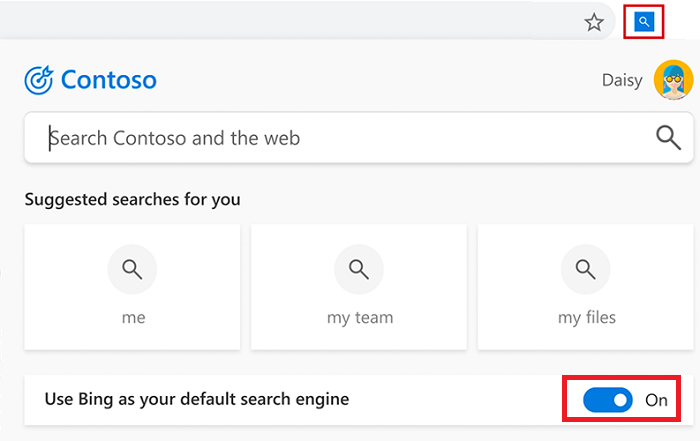
มีโอกาสที่คุณจะใช้ Microsoft SearchในBingแต่ไม่ใช่สำหรับการค้นหา ในกรณีนั้น คุณสามารถคลิกที่ไอคอนค้นหาที่ด้านบนซ้ายของChromeและปิด Bingเป็นเครื่องมือค้นหาเริ่มต้นของคุณ รีสตาร์ท Chrome(Restart Chrome)เพื่อใช้การเปลี่ยนแปลง มันจะให้อิสระแก่ผู้ใช้ในการค้นหาเว็บโดยใช้Chromeและเมื่อพวกเขาต้องการใช้Bingพวกเขาก็สามารถใช้งานได้เสมอ
3] ลบ(Remove)ส่วนขยายออกจากคอมพิวเตอร์
Microsoftติดตั้งส่วนขยายนี้ผ่านการอัปเดตซอฟต์แวร์ ดังนั้น หากคุณไม่ได้วางแผนที่จะใช้Microsoft SearchในBingเลย วิธีที่ดีที่สุดคือลบส่วนขยายออก เมื่อถอนการติดตั้งแล้ว จะไม่มีการติดตั้งอีกเลยในการอัปเดตOffice 365 ProPlus ใน อนาคต เครื่องมือค้นหาเริ่มต้นจะเปลี่ยนกลับเป็นตัวเลือกก่อนหน้า
มีสองวิธีในการทำเช่นนี้ ตรวจสอบให้แน่ใจว่าบัญชีผู้ใช้มีสิทธิ์ของผู้ดูแลระบบในพื้นที่
ใช้แผงควบคุม(Use Control Panel)
- ไปที่ แผงควบคุม > โปรแกรม > โปรแกรมและคุณสมบัติ
- ค้นหา โปรแกรม DefaultPackPCและเลือกที่จะถอนการติดตั้ง
- คุณสามารถทำได้เช่นเดียวกันโดยไปที่ การตั้งค่า Windows 10 Settings > Apps > Appsและคุณลักษณะ
การใช้พรอมต์คำสั่ง(Using Command Prompt)
เปิดพรอมต์คำสั่งด้วยสิทธิ์ ของผู้ดูแลระบบ
พิมพ์คำสั่งที่กล่าวถึงด้านล่างแล้วกดปุ่มEnterเพื่อดำเนินการ
"C:\Program Files (x86)\Microsoft\DefaultPackMSI\MainBootStrap.exe" uninstallAll
หากคุณต้องการลบออกจากคอมพิวเตอร์หลายเครื่อง คุณมีสองตัวเลือก แจกจ่าย ไฟล์ BATหรือปรับใช้คำสั่งนั้นกับอุปกรณ์ต่างๆ ในองค์กรของคุณ คุณสามารถใช้สคริปต์, Configuration Managerหรือเครื่องมือการปรับใช้ซอฟต์แวร์ระดับองค์กรอื่นๆ
Microsoftมีแนวโน้มที่จะเผชิญกับความร้อนจำนวนมากสำหรับสิ่งนี้ ปัญหาเดียวที่ฉันเห็นที่นี่คือพวกเขายังคงเปิดใช้งานตัวเลือกเริ่มต้นเพื่อติดตั้งMicrosoft Search(Microsoft Search) for Bing เอกสารอย่างเป็นทางการอธิบายอย่างชัดเจนว่า(official documentation clearly explains)ผู้ดูแลระบบไอทีสามารถใช้มาตรการใดได้บ้าง ซึ่งสามารถใช้เพื่อข้ามการติดตั้งได้ Microsoftไม่ควรเปลี่ยนเครื่องมือค้นหาเริ่มต้นและน่าจะใช้ได้ หากองค์กรต้องใช้Microsoft SearchในBingสำหรับChromeในที่สุดพวกเขาก็จะทำ
Related posts
วิธีการลบ Search Bar ใน Office 365 Title Bar
5 คุณสมบัติที่ Microsoft Bing Search มีประสิทธิภาพเหนือกว่า Google
วิธีปิด Picture Compression ในแอพ Office 365
วิธีการสมัครสมาชิก share Office 365 กับเพื่อนและครอบครัว
วิธียกเลิก Office 365 Subscription หรือหยุด Auto renewal
มีอะไรใหม่ใน Office 2016 และ Office 365 หาซื้อได้ที่ไหน?
รีวิวหนังสือ - Microsoft Office 365 สำหรับ Dummies
ไม่สามารถติดตั้งผลิตภัณฑ์ต่อไปนี้ได้ที่ time Office 365 เดียวกัน
Bing Search Tips and Tricks เพื่อปรับปรุง Search Experience
กฎ Create email เพื่อป้องกัน Ransomware ในธุรกิจ Microsoft 365
วิธียกเลิกการสมัครใช้งาน Microsoft 365 ของคุณ
วิธีสร้างปฏิทินกลุ่มใน Microsoft 365
เปิดใช้งาน Configuration Manager เพื่อปรับใช้การอัปเดต Office 365 โดยใช้ SCCM
วิธีการใช้ Microsoft Rewards and Give กับ Bing
วิธีรายงานการแก้แค้นโป๊ไปยัง Microsoft และ Bing
Product error Fix Microsoft 365 ไม่มีใบอนุญาตใน Office apps
วิธีใช้ @mention เพื่อแท็กใครบางคนในแอป Office 365 สำหรับข้อเสนอแนะ
ข้อความ Fix Account Notice error ใน Office 365 การสมัครสมาชิก
วิธีดาวน์โหลด Office 365 เวอร์ชัน 64 บิต
Search engine ทางเลือกสำหรับ Google
